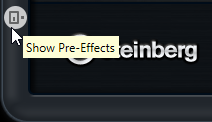Distortion 플러그인
Distortion 플러그인
AmpSimulator
AmpSimulator는 다양한 기타 앰프 및 스피커 캐비닛 조합의 사운드를 에뮬레이션하는 디스토션 이펙트입니다. 다양한 앰프 및 캐비닛 모델을 사용할 수 있습니다.
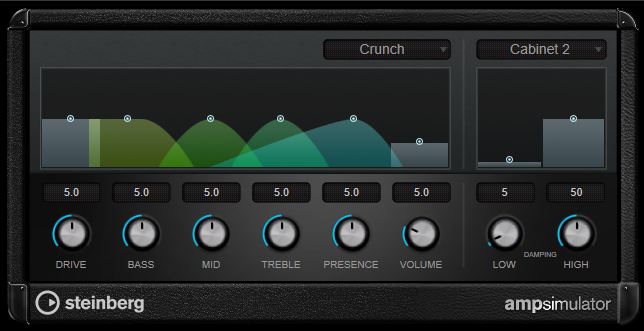
- Select Amplifier Model
-
이 팝업 메뉴에서 앰프 모델을 선택할 수 있습니다. [No Amp]를 선택하여 이 섹션을 건너뛸 수 있습니다.
- DRIVE
-
앰프 오버드라이브의 양을 제어합니다.
- BASS
-
저주파의 톤을 제어합니다.
- MID
-
중주파의 톤을 제어합니다.
- TREBLE
-
고주파의 톤을 제어합니다.
- PRESENCE
-
더 높은 주파수를 증폭하거나 감쇠합니다.
- VOLUME
-
전체 출력 레벨을 제어합니다.
- Select Cabinet Model
-
이 팝업 메뉴를 사용하여 스피커 캐비닛 모델을 선택할 수 있습니다. [No Speaker]를 선택하여 이 섹션을 건너뛸 수 있습니다.
- DAMPING LOW/HIGH
-
이 톤 컨트롤을 사용하면 선택한 스피커 캐비닛의 사운드를 형성할 수 있습니다.
Quadrafuzz v2
Quadrafuzz v2는 드럼 및 루프 처리뿐 아니라 보컬 처리를 위한 멀티 대역 디스토션 및 멀티 이펙트 플러그인입니다. 최대 네 개의 대역에 디스토션을 걸 수 있습니다. 여러 하위 모드가 있는 다섯 가지 디스토션 모드를 사용할 수 있습니다.

주파수 대역 편집기
패널 상단의 주파수 대역 편집기는 출력 레벨뿐만 아니라 주파수 대역의 폭을 설정하는 곳입니다. 왼쪽의 세로 값 스케일은 각 주파수 대역의 게인 레벨을 보여줍니다. 가로 스케일은 사용 가능한 주파수 범위를 보여줍니다.
-
다른 주파수 대역의 주파수 범위를 정의하려면 각 주파수 대역의 측면에 있는 핸들을 사용하십시오.
-
각 주파수 대역의 출력 레벨을 ±15dB씩 감쇠하거나 증폭하려면 각 주파수 대역 상단에 있는 핸들을 사용하십시오.
전반 설정
- SB
-
멀티 대역과 싱글 대역의 모드를 전환합니다.
- SCENES
-
최대 여덟 개의 각기 다른 설정을 저장할 수 있습니다. 장면의 기본 설정이 활성화된 경우 선택한 장면 버튼이 노란색으로 켜집니다.
기본 설정을 변경하면 버튼이 녹색으로 켜지며 이 장면이 사용자 정의로 설정되어 있음을 나타냅니다.
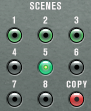
장면 설정을 다른 장면으로 복사하려면 복사할 장면을 선택하고 [Copy]를 클릭한 다음 숫자 버튼 중 하나를 클릭합니다.
장면 선택은 자동화할 수 있습니다.
- MIX
-
드라이 신호와 웨트 신호 사이의 레벨 밸런스를 설정합니다.
- OUT(-24~24dB)
-
출력 레벨을 설정합니다.
대역 설정
- 음소거
-
주파수 대역을 음소거하려면 각 섹션에서 [M] 버튼을 활성화합니다.
- 주파수 대역 건너뛰기
-
주파수 대역을 건너뛰려면 각 섹션에서 [Band] 버튼을 활성화합니다.
- 주파수 대역 솔로화
-
주파수 대역을 솔로화하려면 각 섹션에서 [S] 버튼을 활성화합니다. 한 번에 하나의 주파수 대역만 솔로화할 수 있습니다.
- [IN/OUT] 미터
-
입력 및 출력 레벨을 표시합니다.
- GATE
-
게이트가 활성화되는 레벨을 결정합니다. 설정된 임계값 이상의 신호 레벨은 게이트를 열고 설정된 임계값 이하의 신호 레벨은 게이트를 닫습니다.
TAPE
이 대역 모드는 아날로그 테이프 장비로 녹음할 때의 새처레이션 및 압축을 시뮬레이션합니다.
- DRIVE
-
테이프 새처레이션의 양을 제어합니다.
- TAPE MODE DUAL
-
두 장비의 사용을 시뮬레이션합니다.
TUBE
이 대역 모드는 아날로그 튜브를 사용하여 새처레이션 이펙트를 시뮬레이션합니다.
- DRIVE
-
튜브 새처레이션의 양을 제어합니다.
- Tube(s)
-
시뮬레이션되는 튜브 수를 결정합니다.
DIST
이 대역 모드는 랙에 디스토션을 추가합니다.
- DRIVE
-
디스토션의 양을 제어합니다.
- FBK
-
출력 신호의 일부를 이펙트 입력으로 다시 공급합니다. 설정이 높을수록 디스토션 이펙트가 증가합니다.
AMP
이 대역 모드는 다양한 기타 앰프의 사운드를 시뮬레이션합니다.
- DRIVE
-
앰프 오버드라이브의 양을 제어합니다.
- Amp 종류
- 다음 종류의 기타 앰프를 선택할 수 있습니다.
-
-
Amp Clean
-
Amp Crunch
-
Amp Lead
-
DEC
이 대역 모드를 사용하면 입력 오디오 신호를 줄이거나 잘라내어 시끄럽고 왜곡된 사운드를 만들 수 있습니다.
- DECIMATOR
-
최종적인 비트 해상도를 제어합니다. 해상도가 낮을수록 디스토션 이펙트가 높아집니다.
- MODE
-
네 가지 작동 모드 중 하나를 선택할 수 있습니다. 각 모드에서 이펙트는 다르게 들립니다. 모드 [I]과 [III]은 더 거칠고 시끄러우며, 모드 [II]와 [IV]는 더 섬세합니다.
- S&H
-
오디오 샘플이 제거되는 양을 설정합니다. 가장 높은 설정에서는 원래 오디오 신호를 설명하는 거의 모든 정보가 제거되어 신호가 인식할 수 없는 노이즈로 바뀝니다.
Delay
[Delay] 섹션을 열려면 [Delay] 버튼을 클릭합니다.
- TIME
-
템포 동기가 활성화된 경우 여기에서 이펙트를 템포 동기하기 위한 기본 음표를 지정합니다(1/1~1/32 음표, 셋잇단음표, 점음표).
템포 동기가 비활성화된 경우 [Time] 노브로 딜레이 타임을 자유롭게 설정할 수 있습니다. - SYNC
-
해당 딜레이에 대한 템포 동기를 활성화/비활성화합니다.
- DUCK
-
오디오 신호가 있을 때 딜레이 신호를 얼마나 내릴지 결정합니다.
- MIX
-
드라이 신호와 웨트 신호 사이의 레벨 밸런스를 설정합니다.
- FBK
-
각 딜레이에 대한 반복 횟수를 설정합니다.
- MODE
-
이 옵션이 활성화되면 딜레이 신호가 디스토션 장치로 다시 돌아가 디스토션이 있는 피드백을 생성합니다.
| 높은 [FBK] 값과 낮은 [DUCK] 값은 [MODE]를 활성화하면 원하지 않는 노이즈를 유발할 수 있습니다. |
슬라이더
- WIDTH
-
해당 대역의 스테레오 폭을 설정합니다.
- OUT
-
해당 대역의 출력 게인을 설정합니다.
- PAN
-
해당 대역의 스테레오 위치를 설정합니다.
- MIX
-
드라이 신호와 웨트 신호 사이의 레벨 밸런스를 설정합니다.
SoftClipper
SoftClipper는 2차 및 3차 하모닉을 독립적으로 제어하는 소프트 오버드라이브를 추가합니다.
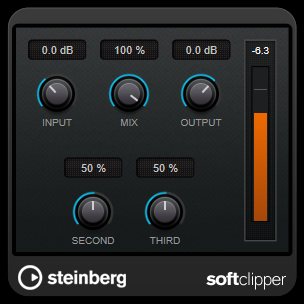
- INPUT(-12~24dB)
-
프리게인을 설정합니다. 디스토션 직전의 오버드라이브 사운드를 원한다면 높은 값을 사용하십시오.
- MIX
-
드라이 신호와 웨트 신호 사이의 레벨 밸런스를 설정합니다.
- OUTPUT
-
출력 레벨을 설정합니다.
- SECOND
-
2차 하모닉을 제어합니다.
- THIRD
-
3차 하모닉을 제어합니다.
VST Amp Rack
VST Amp Rack은 강력한 기타 앰프 시뮬레이터입니다. 스톰프 박스 이펙트와 결합할 수 있는 앰프 및 스피커 캐비닛을 선택할 수 있습니다.

플러그인 패널 상단에는 신호 체인에서 해당 요소의 위치에 따라 배열된 일곱 개의 버튼이 있습니다. 각 버튼은 플러그인 패널의 디스플레이 섹션에서 각기 다른 페이지([Pre-Effects], [Amplifiers], [Cabinets], [Post-Effects], [Microphone], [Configuration], [Master])를 엽니다.
디스플레이 섹션 아래에 선택한 앰프가 표시됩니다. 앰프 아래 영역의 색상과 질감은 선택한 캐비닛을 나타냅니다.
Pre-Effects/Post-Effects
[Pre-Effects] 및 [Post-Effects] 페이지에서 최대 여섯 개의 일반적인 기타 이펙트를 선택할 수 있습니다. 두 페이지 모두 동일한 이펙트를 사용할 수 있으며, 유일한 차이점은 신호 체인의 위치(앰프 전후)입니다. 각 페이지에서 모든 이펙트를 한 번씩 사용할 수 있습니다.
각 이펙트에는 스톰프 박스 이펙트의 [On/Off] 버튼과 개별 파라미터가 있습니다.
- Wah Wah
-
페달 – 필터 주파수 스위프를 제어합니다.
- Volume
-
페달 – 이펙트를 통과하는 신호 레벨을 제어합니다.
- Compressor
-
Intensity – 입력 신호가 압축되는 양을 설정합니다.
- Limiter
-
Threshold – 최대 출력 레벨을 설정합니다. 설정된 임계값 이상의 신호 레벨은 차단됩니다.
Release – 게인이 원래 레벨로 돌아가는 시간을 설정합니다. - Maximizer
-
Amount – 신호의 라우드니스를 설정합니다.
- Chorus
-
Rate – 스위프 속도를 설정할 수 있습니다. 이 파라미터는 프로젝트 템포에 동기될 수 있습니다.
Width – 코러스 이펙트의 깊이를 설정합니다. 설정이 높을수록 더 뚜렷한 이펙트가 생성됩니다. - Phaser
-
Rate – 스위프 속도를 설정할 수 있습니다. 이 파라미터는 프로젝트 템포에 동기될 수 있습니다.
Width – 높은 주파수와 낮은 주파수 사이의 모듈레이션 이펙트의 폭을 결정합니다. - Flanger
-
Rate – 스위프 속도를 설정할 수 있습니다. 이 파라미터는 프로젝트 템포에 동기될 수 있습니다.
Feedback – 플랜저 이펙트의 특성을 결정합니다. 설정이 높을수록 금속 소리가 더 많이 나는 스위프를 생성합니다.
Mix – 드라이 신호와 웨트 신호 사이의 레벨 밸런스를 설정합니다. - Tremolo
-
Rate – 모듈레이션 속도를 설정할 수 있습니다. 이 파라미터는 프로젝트 템포에 동기될 수 있습니다.
Depth – 진폭 변조의 깊이를 제어합니다. - Octaver
-
Direct – 원래 신호와 생성된 보이스의 혼합을 조정합니다. 값이 0일 경우 생성된 조옮김 신호만 들립니다. 이 값을 올리면 원래 신호가 더 많이 들립니다.
Octave 1 – 원래 피치보다 한 옥타브 낮게 생성되는 신호 레벨을 조정합니다. 0으로 설정하면 보이스가 음소거됩니다.
Octave 2 – 원래 피치보다 두 옥타브 낮게 생성되는 신호 레벨을 조정합니다. 0으로 설정하면 보이스가 음소거됩니다. - Delay
-
Delay – 딜레이 타임을 밀리초 단위로 설정합니다. 이 파라미터는 프로젝트 템포에 동기될 수 있습니다.
Feedback – 딜레이에 대한 반복 횟수를 설정합니다.
Mix – 드라이 신호와 웨트 신호 사이의 레벨 밸런스를 설정합니다. - Tape Delay
-
Delay – Tape Delay는 테이프 장비와 같은 딜레이 이펙트를 만듭니다. 딜레이 타임을 밀리초 단위로 설정합니다. 이 파라미터는 프로젝트 템포에 동기될 수 있습니다.
Feedback – 딜레이에 대한 반복 횟수를 설정합니다.
Mix – 드라이 신호와 웨트 신호 사이의 레벨 밸런스를 설정합니다. - Tape Ducking Delay
-
Delay – Tape Ducking Delay는 덕킹 파라미터와 함께 테이프 장비와 같은 딜레이 이펙트를 만듭니다. Delay 파라미터는 딜레이 타임을 밀리초 단위로 설정합니다. 이 파라미터는 프로젝트 템포에 동기될 수 있습니다.
Feedback – 딜레이에 대한 반복 횟수를 설정합니다.
Duck – 자동 믹스 파라미터처럼 작동합니다. 입력 신호의 레벨이 높으면 이펙트 신호의 비율이 낮아지거나 덕킹됩니다(낮은 내부 믹스값). 입력 신호의 레벨이 낮으면 이펙트 신호의 비율이 올라갑니다(높은 내부 믹스값). 이렇게 하면 시끄럽거나 강렬하게 연주되는 부분에서 딜레이가 잘 걸리지 않게 됩니다. - Overdrive
-
Drive – Overdrive는 진공관 앰프와 같은 오버드라이브 이펙트를 만듭니다. 이 값이 높을수록 이펙트의 출력 신호에 더 많은 하모닉이 추가됩니다.
Tone – 추가된 하모닉에 대한 필터 이펙트로 작동합니다.
Level – 출력 레벨을 조정합니다. - Fuzz
-
Boost – Fuzz는 상당히 거친 디스토션 이펙트를 만듭니다. 이 값이 높을수록 더 많은 디스토션이 생성됩니다.
Tone – 추가된 하모닉에 대한 필터 이펙트로 작동합니다.
Level – 출력 레벨을 조정합니다. - Gate
-
Threshold – 게이트가 활성화되는 레벨을 결정합니다. 설정된 임계값 이상의 신호 레벨은 게이트를 열고 설정된 임계값 이하의 신호 레벨은 게이트를 닫습니다.
Release – 게이트가 닫힌 후의 시간을 설정합니다. - Equalizer
-
Low – 수신하는 신호의 저주파 부분의 레벨을 변경합니다.
Middle – 수신하는 신호의 중주파 부분의 레벨을 변경합니다.
High – 수신하는 신호의 고주파 부분의 레벨을 변경합니다. - Reverb
-
Type – 컨볼루션에 기반한 리버브 이펙트. 이 파라미터를 사용하면 리버브 종류([Studio], [Hall], [Plate], [Room])를 전환할 수 있습니다.
Mix – 드라이 신호와 웨트 신호 사이의 레벨 밸런스를 설정합니다.
동기 모드
일부 파라미터는 VST Rack의 템포와 동기할 수 있습니다.
이러한 파라미터의 이름은 테두리 안에 표시됩니다. 템포 동기를 활성화하거나 비활성화하려면 노브를 클릭하십시오. 노브 오른쪽 상단의 LED는 동기 모드가 활성화되었음을 나타냅니다. 그런 다음 컨트롤 위의 팝업 메뉴에서 템포 동기를 위한 기본 음표 값을 선택할 수 있습니다.
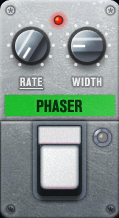
이펙트 사용법
-
새로운 이펙트를 삽입하려면 빈 플러그인 슬롯 또는 사용된 이펙트 슬롯 앞뒤의 화살표 중 하나에 마우스를 두었을 때 나타나는 [+] 버튼을 클릭하십시오
-
이펙트 슬롯에서 이펙트를 제거하려면 이펙트 이름을 클릭하고 팝업 메뉴에서 [No Effect]를 선택합니다.
-
체인에서 이펙트의 순서를 변경하려면 이펙트를 클릭하여 대상 위치의 선으로 드래그하십시오.
-
이펙트를 활성화 또는 비활성화하려면 이펙트 이름 아래에 있는 페달 모양의 버튼을 클릭하십시오. 이펙트가 활성화되면 버튼 옆에 있는 LED가 켜집니다.
| ・ 랙 구성에 따라 프리 이펙트 및 포스트 이펙트는 모노 또는 스테레오가 될 수 있습니다. |
Amplifiers
[Amplifiers] 페이지에서 사용할 수 있는 앰프는 실제 앰프를 모델링한 것입니다. 각 앰프에는 게인, 이퀄라이저, 마스터 볼륨과 같은 기타 녹음용의 일반적인 설정이 있습니다. 사운드 관련 파라미터인 Bass, Middle, Treble, Presence는 해당 앰프의 전체적인 특성과 사운드에 중요한 영향을 미칩니다.
- Plexi
-
클래식 영국 록 톤입니다. 사운드가 매우 투명하며, 반응성이 아주 좋습니다.
- Plexi Lead
-
70년대와 80년대의 영국 록 톤입니다.
- Diamond
-
90년대의 최첨단 하드 록과 메탈 사운드입니다.
- Blackface
-
클래식한 아메리칸 클린 톤입니다.
- Tweed
-
깨끗한 크런치 톤입니다. 원래는 베이스 앰프로 개발되었습니다.
- Deluxe
-
큰 톤의 다소 작은 앰프에서 나오는 아메리칸 크런치 사운드입니다.
- British Custom
-
60년대의 스파클링 클린 리듬 사운드 또는 조화롭게 디스토션이 된 리듬 사운드를 생성합니다.
모델을 전환해도 다른 앰프는 설정을 유지합니다. 플러그인을 리로딩한 후에도 동일한 설정을 사용하려면 프리셋을 설정해야 합니다.
앰프 선택 및 해제
[Amplifiers] 페이지에서 앰프를 전환하려면 사용하려는 모델을 클릭합니다. 캐비닛과 이펙트만 사용하려면 [No Amplifier]를 선택합니다.
Cabinets
[Cabinets] 페이지에서 사용 가능한 캐비닛은 실제 콤보 박스 또는 스피커를 시뮬레이션합니다. 각 앰프에 해당하는 캐비닛 종류를 사용할 수 있지만 다른 앰프와 캐비닛을 결합할 수도 있습니다.
캐비닛 선택 및 해제
-
[Cabinets] 페이지에서 캐비닛을 전환하려면 사용하려는 모델을 클릭하십시오. 앰프와 이펙트만 사용하려면 [No Cabinet]을 선택합니다.
-
[Link Amplifier & Cabinet Choice]를 선택하면 플러그인이 선택한 앰프 모델에 해당하는 캐비닛을 자동으로 선택합니다.
Microphones
[Microphones] 페이지에서 다양한 마이크 위치를 선택할 수 있습니다. 이러한 위치는 두 개의 다른 각도(중앙 및 가장자리)와 스피커로부터 세 군데의 각기 다른 거리, 그리고 추가로 스피커에서 훨씬 더 먼 거리에 있는 중앙 위치 한 군데 중에서 선택됩니다.
두 가지 마이크 종류, 즉 대형 다이어프램 콘덴서 마이크와 다이나믹 마이크 중에서 선택할 수 있습니다. 두 마이크의 특성을 교차 페이드할 수 있습니다.
-
마이크 종류 중 하나를 선택하거나 두 종류를 혼합하려면 두 마이크 사이의 [Mix] 컨트롤을 돌리십시오.
마이크 위치 결정
-
마이크 위치를 선택하려면 그래픽에서 해당 볼을 클릭합니다. 선택한 위치는 빨간색으로 표시됩니다.
Configuration
[Configuration] 페이지에서 VST Amp Rack을 스테레오 또는 모노 모드로 사용할지 여부를 지정할 수 있습니다.
-
프리 이펙트, 앰프, 캐비닛을 풀 스테레오 모드로 처리하려면 플러그인이 스테레오 랙에 삽입되어 있는지 확인하고 [Stereo] 버튼을 활성화합니다.
| 스테레오 모드에서 이펙트는 더 많은 처리 능력을 필요로 합니다. |
Master
[Master] 페이지를 사용하여 사운드를 미세 조정합니다.
입력/출력 레벨 미터
마스터 섹션의 왼쪽과 오른쪽에 있는 입력 및 출력 레벨 미터는 오디오의 신호 레벨을 표시합니다. 입력 미터의 사각형은 최적의 수신 레벨 범위를 나타냅니다. 콤팩트 표시에서 입력 및 출력 레벨은 상단 왼쪽과 오른쪽에 두 개의 LED로 표시됩니다.
마스터 컨트롤 사용법
-
이퀄라이저를 활성화/비활성화하려면 페달 모양의 [On/Off] 버튼을 클릭합니다. 이퀄라이저가 활성화되면 버튼 옆의 LED가 켜집니다.
-
이퀄라이저 대역을 활성화/비활성화하려면 해당 [Gain] 노브를 클릭합니다. 대역이 활성화되면 [Gain] 노브 왼쪽에 있는 LED가 켜집니다.
-
기타줄을 튜닝하려면 페달 모양의 [On/Off] 버튼을 클릭하여 튜너를 활성화하고 기타줄을 연주하십시오. 올바른 피치가 표시되고 디지털 디스플레이 아래의 LED 열이 녹색이면 기타줄이 올바르게 튜닝된 것입니다.
피치가 너무 낮으면 왼쪽에 빨간색 LED가 켜집니다. 피치가 너무 높으면 오른쪽에 빨간색 LED가 켜집니다. LED가 많이 켜질수록 피치가 더 낮거나 더 높습니다. -
플러그인의 출력 신호를 음소거하려면 페달 모양의 [Master] 버튼을 클릭합니다. 출력이 음소거되면 LED가 켜지지 않습니다. 예를 들어 기타를 조용히 튜닝할 때 이 버튼을 사용합니다.
-
출력 신호의 볼륨을 변경하려면 [Master] 페이지의 [Level] 컨트롤을 사용하십시오.
표시 설정
기본 표시와 화면 공간을 덜 차지하는 콤팩트 표시 등 두 가지 표시 중에서 선택할 수 있습니다.
기본 표시에서는 플러그인 패널 상단에 있는 버튼을 사용하여 앰프 컨트롤 위의 디스플레이 섹션에서 해당 페이지를 열 수 있습니다. 가장자리 또는 모서리를 클릭하고 드래그하여 플러그인 패널의 가로 크기를 조정할 수 있습니다.
콤팩트 표시에서는 디스플레이 섹션이 표시되지 않습니다. 마우스 휠을 사용하여 앰프 설정을 변경하거나 앰프 또는 캐비닛을 전환할 수 있습니다.
스마트 컨트롤 사용
플러그인 패널 위로 마우스를 이동하면 스마트 컨트롤이 플러그인 프레임에 표시됩니다.
기본 표시와 콤팩트 표시 전환
-
표시 방법을 전환하려면 플러그인 프레임의 상단 중앙에 있는 아래/위 화살표 버튼([Show/Hide Extended Display])을 클릭합니다.
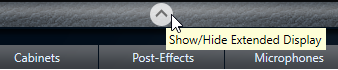
콤팩트 표시에서 앰프 및 캐비닛 선택 변경
콤팩트 표시에서 플러그인 프레임의 하단 경계에 있는 스마트 컨트롤을 사용하면 다양한 앰프 및 캐비닛 모델을 선택할 수 있습니다.
-
다른 앰프 또는 캐비닛을 선택하려면 이름을 클릭하고 팝업 메뉴에서 다른 모델을 선택합니다.
-
앰프와 캐비닛 조합을 잠그려면 [Link/Unlink Amplifier & Cabinet Choice] 버튼을 활성화합니다. 이제 다른 앰프 모델을 선택하면 대응하는 캐비닛이 선택됩니다. 그러나 다른 캐비닛 모델을 선택하면 잠금이 비활성화됩니다.

이펙트 설정 미리보기
두 가지 보기에서 모두 해당 페이지에서 선택한 프리 이펙트 및 포스트 이펙트의 미리보기를 표시할 수 있습니다.
-
플러그인 프레임의 왼쪽 하단에 있는 [Show Pre-Effects] 버튼 또는 오른쪽 하단에 있는 [Show Post-Effects] 버튼을 길게 누릅니다.